En av de största framstegen i Android-världen de senaste åren var lanseringen av den senaste Google Kamera-appen för Googles Android-telefoner.
Den senaste versionen av Google Kamera-appen är optimerad för att endast fungera på Googles Nexus- och Pixel-telefoner, med Android 7.1.1 och senare.
Anledningen till att det är så mycket förväntan runt appen är att Google-utvecklare har integrerat några av de mest avancerade teknikerna för bildbehandling. Av denna anledning arbetade många apputvecklare med att överföra en version av Google Kamera-appen som också skulle fungera på telefoner som inte är från Google.
Informationen nedan ska gälla oavsett vem som skapade din Android-telefon: Samsung, Google, Huawei, Xiaomi, etc.
Varför är Google Kamera-appen så bra?
Även om kamerahårdvaran på telefoner som Google Pixel inte är den bästa i smartphone-industrin, gör de avancerade funktionerna integrerade i Google Kamera-appen att Pixel- och Nexus-telefoner tar några av de bästa bilderna jämfört med vilken annan Android-telefon som helst idag.
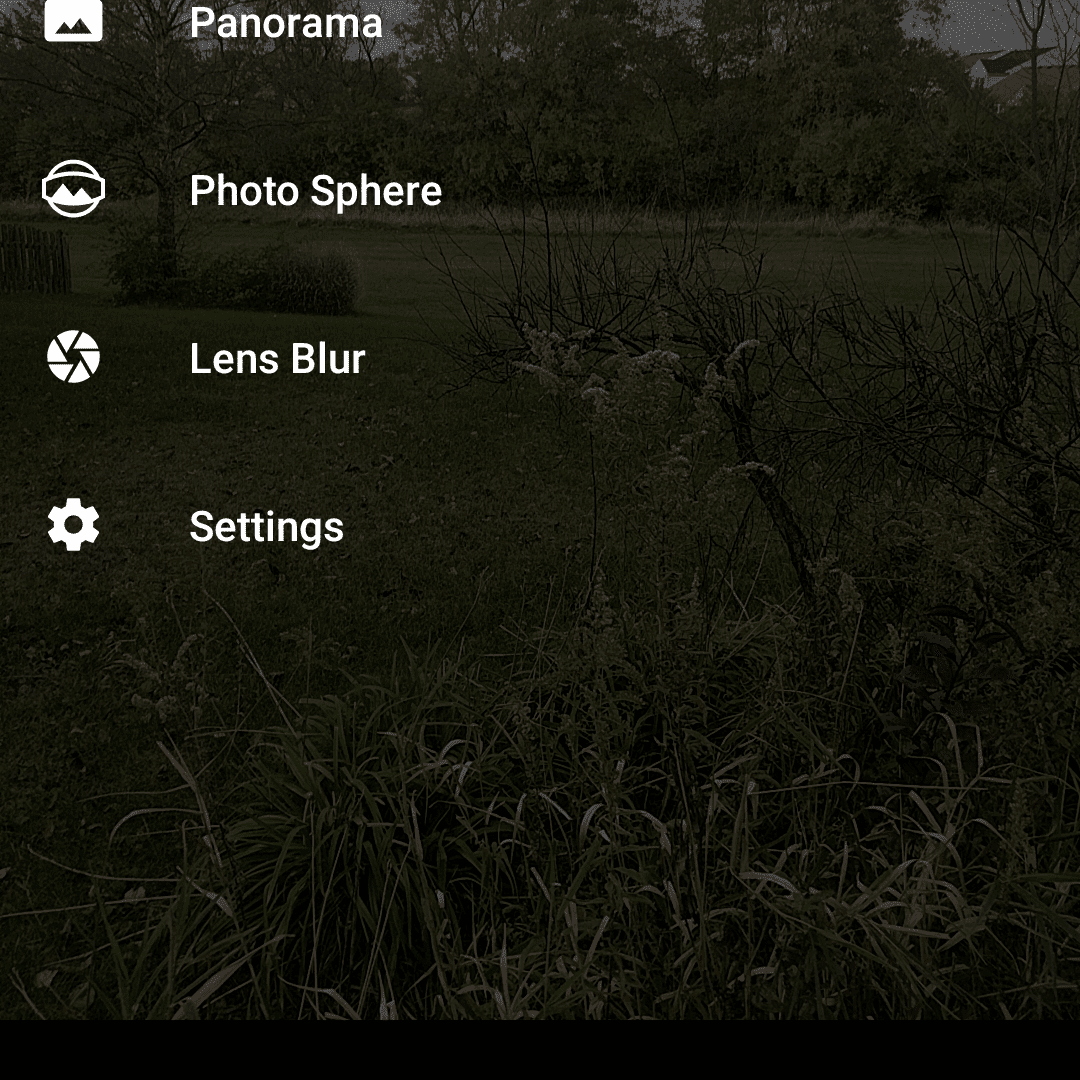
Google Kameras funktioner inkluderar:
- HDR+: Programvaran tar en serie foton med korta exponeringstider. Den tar sedan den skarpaste bilden och bearbetar algoritmiskt varje pixel och justerar färgen närmare genomsnittsfärgen över alla foton. Detta minskar suddighet och brus och ökar det totala dynamiska omfånget för fotot, även under svagt ljus.
- Motion: När Motion är aktiverad tar Google Kamera-appen ett tre sekunders videoklipp av en scen med rörelse och kombinerar dem med gyroskopet och optisk bildstabilisering (OIS) från själva telefonen. Med hjälp av båda datamängderna producerar algoritmen en tydlig ögonblicksbild utan den typiska rörelseförvrängningen.
- Videostabilisering: Google Kamera-appen använder en kombination av optisk och digital bildstabilisering (kallad Fused Video Stabilization) för att korrigera problem med fokus och slutare. Resultatet blir imponerande jämn video, även när du spelar in video medan du går.
- Smartburst: Om du håller ned avtryckaren tar appen Google Kamera ungefär tio bilder per sekund. När du släpper knappen markerar appen den bästa bilden i partiet. Detta är en utmärkt teknik när du tar gruppfoton för att undvika att någon blinkar under bilden.
- Linsoskärpa (Porträttläge): Perfekt för närbilder; den här funktionen suddar bakgrunden för att förbättra förgrundsfokus på objektet eller personen du fotograferar.
- Panorama: Gjordes populärt av Facebook-inlägg från Android-användare när det först kom ut. I panoramaläge lutar du och roterar din kamera för att fånga flera bilder runt om dig. Google Kamera-appen skapar sedan imponerande horisontella, vertikala, vidvinklade eller 360 graders panoramabilder.
- Slow Motion: Spela in video med 120 eller 240 bilder per sekund, om telefonens kamera klarar det.
Så här installerar du Google Kamera-appen
Det är enkelt att installera en av Google Kamera-portarna på din telefon. Den svåra delen är att hitta en port till din telefon. Med port menar vi en porterad version av appen och inte en fysisk port på telefonen.
XDA-utvecklare organiserade en Google Camera Port Hub där du kan kontrollera om det finns en port tillgänglig för din Android-telefon.
Där hittar du nedladdningar tillgängliga för:
- Asus
- Essential
- HTC
- LeEco
- Lenovo
- LG
- Motorola
- Nokia
- OnePlus
- Razer
- Samsung Galaxy
- Xiaomi
För det mesta är bara nyare modeller med Android 7.1.1 eller senare tillgängliga.
När du har hittat porten tillgänglig för din telefon, spara den på din dator. Eftersom du inte kan ladda ner den från Google Play måste du ladda appen på sidan till din telefon.
Så här laddar du Google Kamera-appen till din telefon:
-
Anslut din telefon till din dator via USB och kopiera filen till telefonens Downloads-mapp. På telefoner med operativsystemet inställt på svenska kan mappen heta Nedladdningar.
Du behöver inte använda USB för att sidladda en app. Alla metoder för att överföra appen från din dator till din telefon fungerar. Detta kan inkludera användning av en Wi-Fi FTP-app eller överföring av APK-filen till Google Drive och sedan till din telefon.
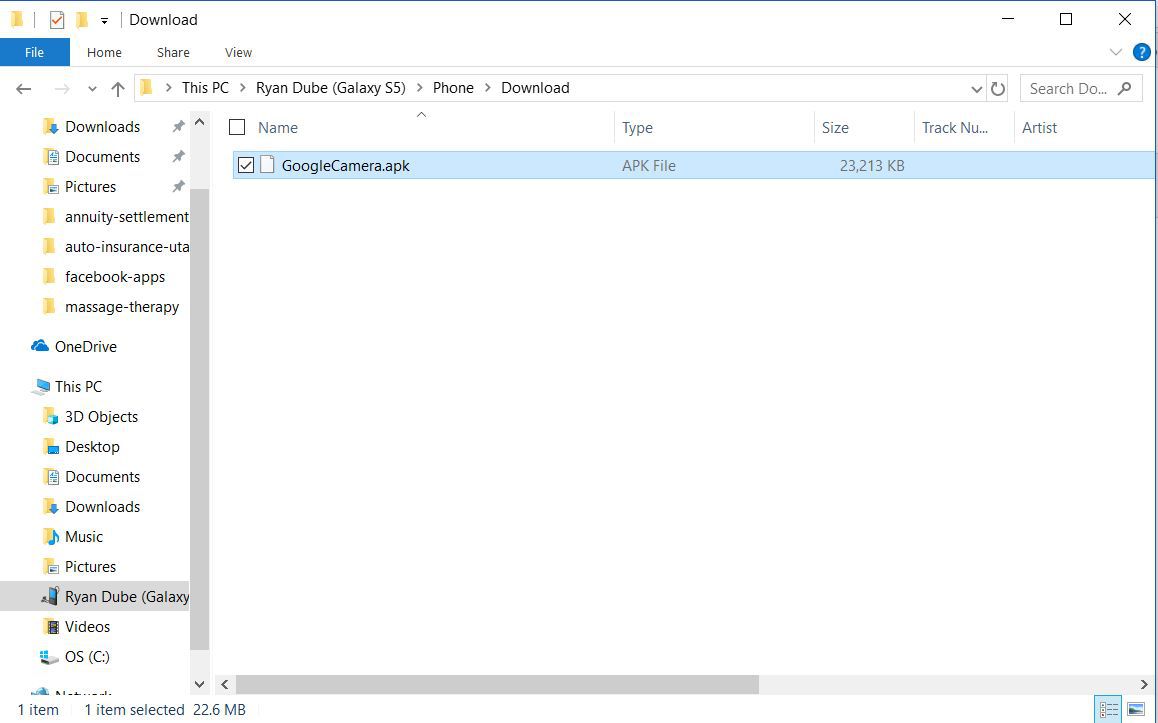
-
Öppna filhanteraren och öppna mappen Downloads.
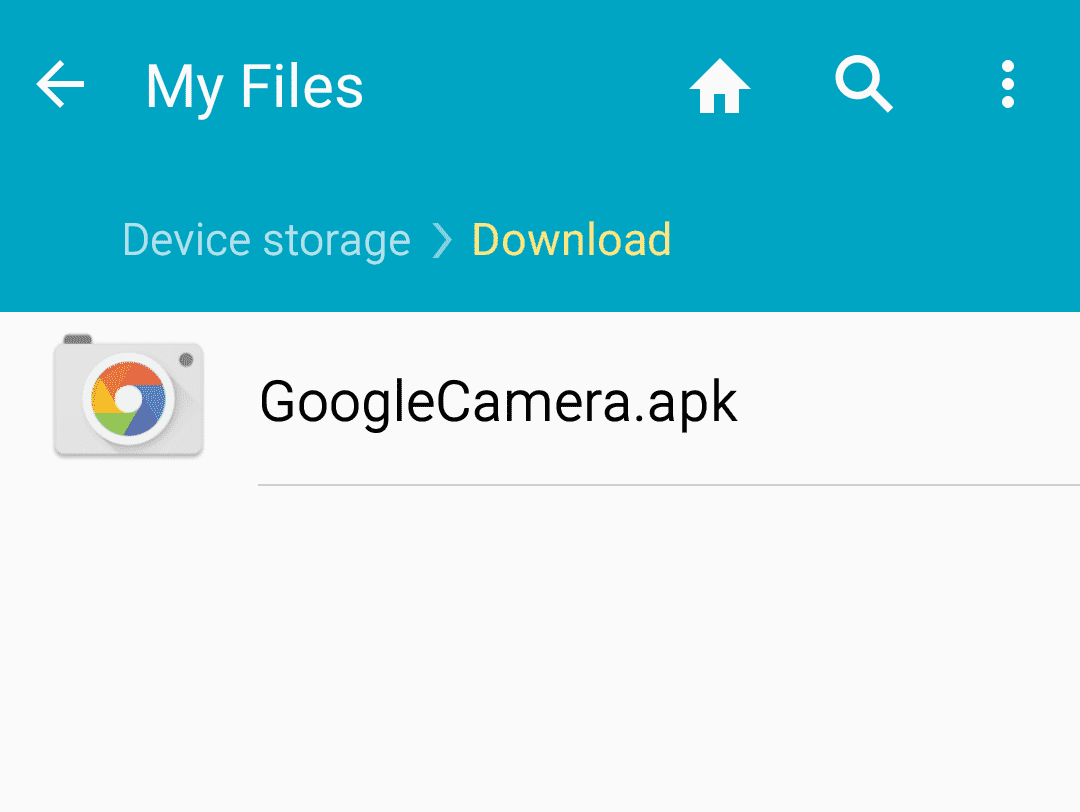
Innan du installerar APK-filen måste du aktivera installation av appar från okända källor. Du kan göra detta genom att gå in på Inställningar > Säkerhet och godkänn Okända källor.
-
Slutligen väljer du APK-filen för att installera Google Kamera-appen.
- När Google Kamera-appen har installerats kan du hitta den i din Apps-lista för att öppna och prova den.
Prestanda för Google Kamera-appen på din telefon
Kom ihåg att Google Pixels Kamera-app skrevs med specifika kameraspecifikationer så du kanske märker av några små skillnader från Google Pixels Kamera-app enligt beskrivningen ovan.
Detta beror på att för att porta appen till en version som fungerar på din specifika Android-telefon, har utvecklare anpassat appen för att bara använda de funktioner som är kompatibla med din telefons faktiska kamera.